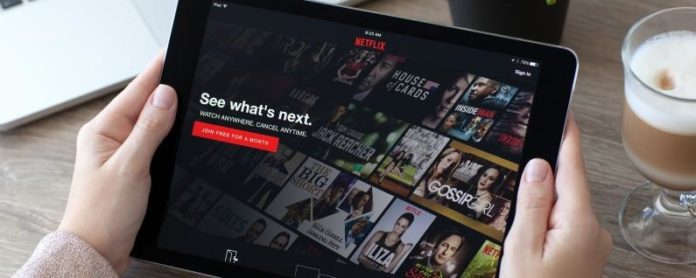Netflix offline zu sehen war bis vor kurzem ein Traum. In der Vergangenheit war es nicht möglich, Netflix offline anzusehen, da Netflix-Filme oder Fernsehsendungen nicht heruntergeladen werden konnten. Das hat sich jedoch geändert. Jetzt können Sie mit einer kurzen Anleitung ganz einfach lernen, wie Netflix-Filme und Fernsehsendungen für die Offline-Anzeige heruntergeladen werden. Wir werden erläutern, wie Sie Filme von Netflix herunterladen, offline ansehen, ob Sie Netflix auf Mac oder PC herunterladen können oder nicht, welche Netflix-Downloads verfügbar sind und wie Sie die Netflix-Einstellungen von Standard auf höhere Videoqualität für Ihre Downloads ändern. Abonnenten wollten Netflix schon seit Jahren offline auf ihren iPads oder iPhones ansehen, und jetzt hat es Netflix einfach gemacht. So können Sie Netflix offline auf iPhone und iPad ansehen.
Wir alle möchten wissen, wie Netflix-Filme auf unsere iPads oder iPhones heruntergeladen werden können, insbesondere für lange Flüge und Autofahrten mit Kindern, bei denen Offline-Netflix ein Glücksfall wäre. Zum Glück hat Netflix den Leuten endlich das gegeben, was sie wollen. Mit ein wenig Planung können Sie Netflix-Filme oder Fernsehsendungen herunterladen und anschließend offline ansehen. Wenn Sie Netflix-Inhalte herunterladen, werden diese offline auf Ihrem iOS-Gerät, z. B. Ihrem iPad oder iPhone, gespeichert.
Während Netflix das Herunterladen von Filmen und Fernsehsendungen auf Ihr iPad oder iPhone vereinfacht hat, gilt dies nicht für Offline-Netflix-Filme auf dem Mac. Dies liegt hauptsächlich daran, dass es keine offizielle Netflix-App für Mac gibt. Ich werde meine Empfehlungen für das Offline-Anschauen von Netflix auf einem Mac weiter unten erläutern, aber das kann ich nicht gutheißen und verstößt gegen die Allgemeinen Geschäftsbedingungen von Netflix. Auf Ihrem iPad oder iPhone können Sie jedoch alle Netflix-Filme und -Shows herunterladen und ansehen, die auf Ihr Gerät passen.
Können Sie Netflix in einem Flugzeug sehen??
Mit einem Wort, ja! Aber stellen Sie sicher, dass Sie vorausplanen. Wenn Sie für Ihre Reise packen, nehmen Sie Ihr iPhone oder iPad und finden Sie heraus, welche Inhalte Sie für die Offline-Anzeige herunterladen möchten. Verwenden Sie dazu unseren nachstehenden Tipp. Wenn Sie sich dann im Flugzeug befinden, sind die heruntergeladenen Netflix-Filme oder Fernsehsendungen bereit und warten. Vergessen Sie nicht, den gespeicherten Inhalt nach dem Ansehen zu löschen, da er auf Ihrem iOS-Gerät Speicherplatz beansprucht. Kommen wir nun zum Herunterladen und Offline-Anschauen von Netflix.
So laden Sie Filme von Netflix & Watch Offline auf iPad oder iPhone herunter
-
Zuerst müssen Sie Netflix aktualisieren (oder herunterladen). Öffnen Sie dazu den App Store, tippen Sie auf Updates und anschließend neben Netflix auf Update. Sobald auf Ihrer Netflix-App das neueste Update installiert ist, öffnen Sie die App.
-
Wenn Sie die App nach der Aktualisierung von Netflix zum ersten Mal öffnen, wird der folgende Screenshot Sie wahrscheinlich über die neue Offline-Überwachungsfunktion informieren. Sie können auf Suchen tippen, um etwas herunterzuladen oder zu schließen.
-
Typischerweise greifen Sie jedoch auf herunterladbare Netflix-Inhalte zu, indem Sie auf das Menüsymbol in der oberen linken Ecke tippen, das wie drei horizontale Linien aussieht.
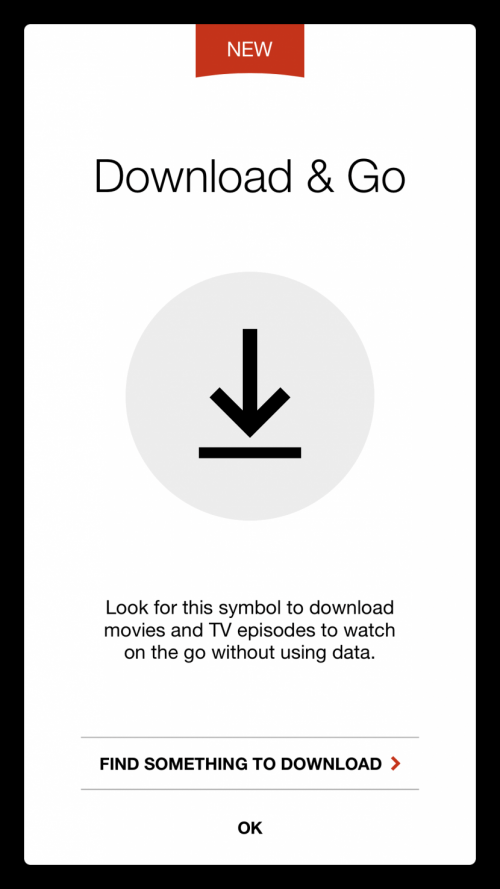
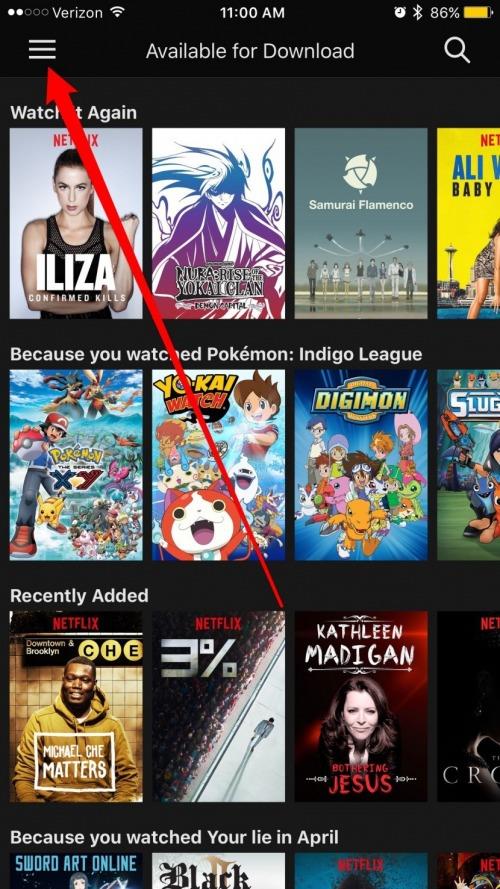
-
Tippen Sie im Menü auf Zum Herunterladen verfügbar.
-
Suchen Sie eine Sendung oder einen Film, die bzw. den Sie herunterladen möchten, um sie offline anzuzeigen. Tippen Sie darauf.
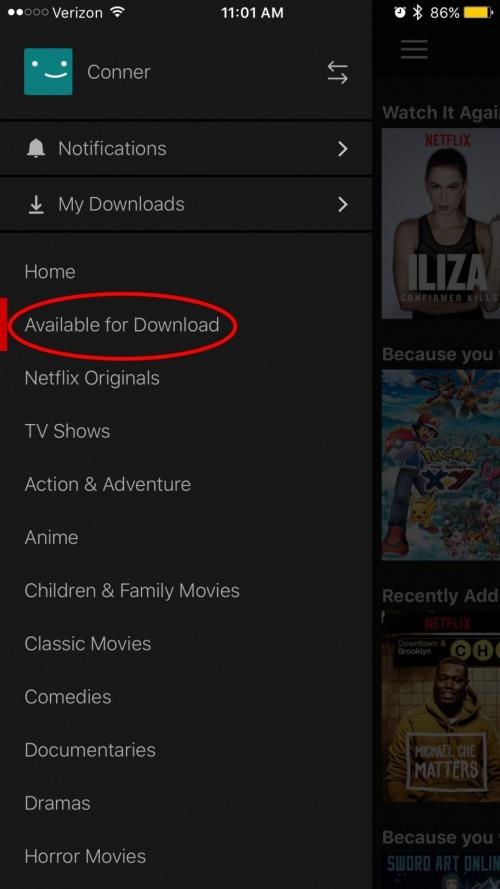
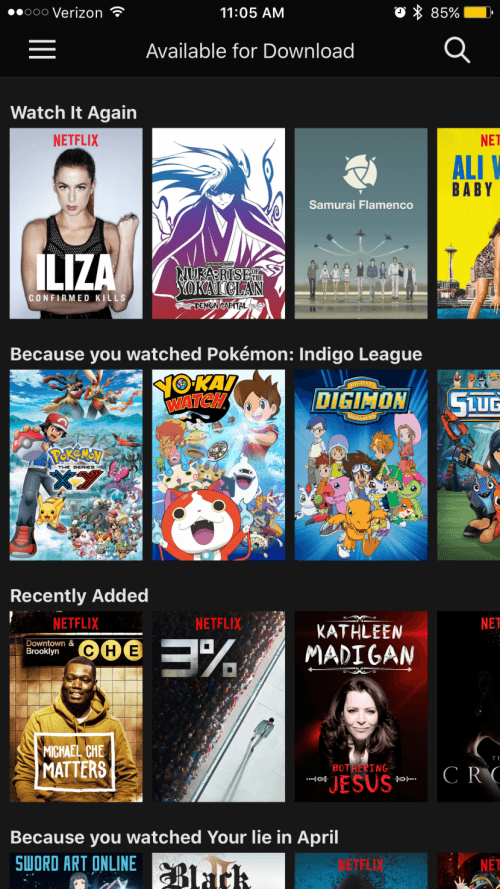
-
Suchen Sie nach dem Download-Button. Tippen Sie auf die Download-Schaltfläche, um einen vollständigen Film herunterzuladen. Sie müssen jede einzelne Episode einer Serie herunterladen.
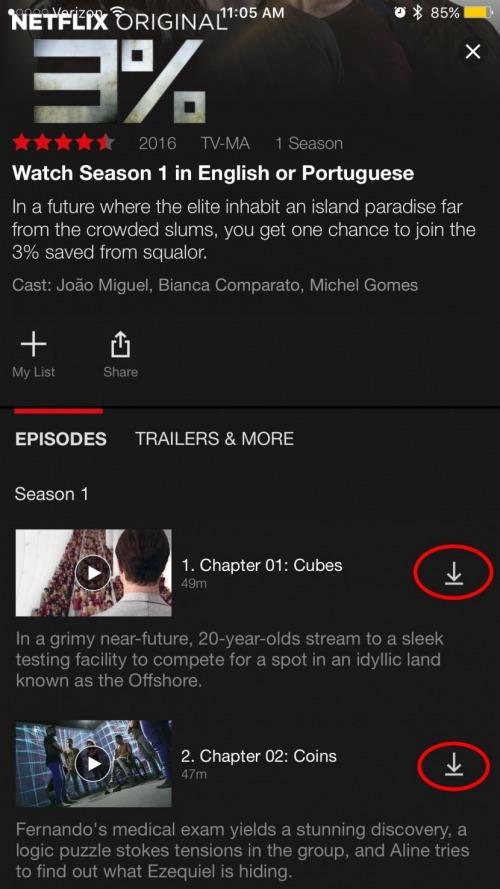
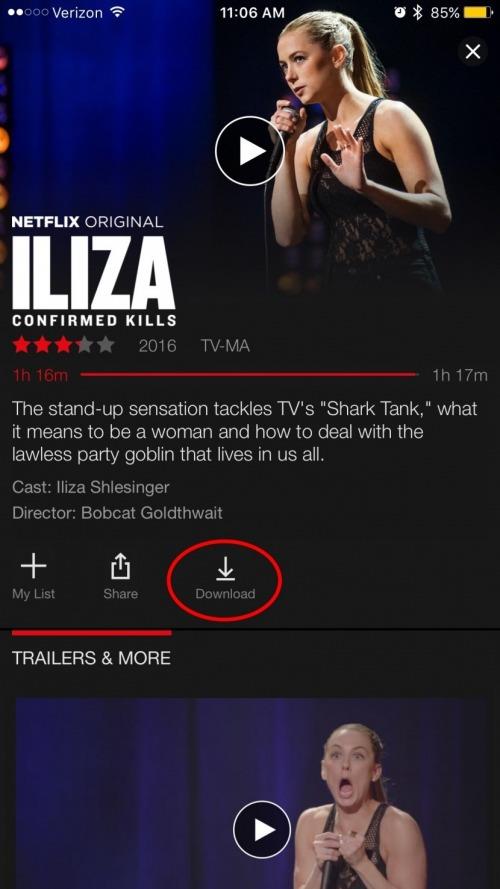
Wo Sie Ihre Netflix-Downloads finden: Meine Downloads
-
Sobald Ihre Show oder Ihr Film heruntergeladen wurde, öffnen Sie das Hauptmenü erneut und tippen Sie auf Meine Downloads. Ihre Liste der Downloads ist von hier aus leicht zugänglich.
-
Tippen Sie auf die heruntergeladene Show oder den heruntergeladenen Film, um ihn offline anzusehen.
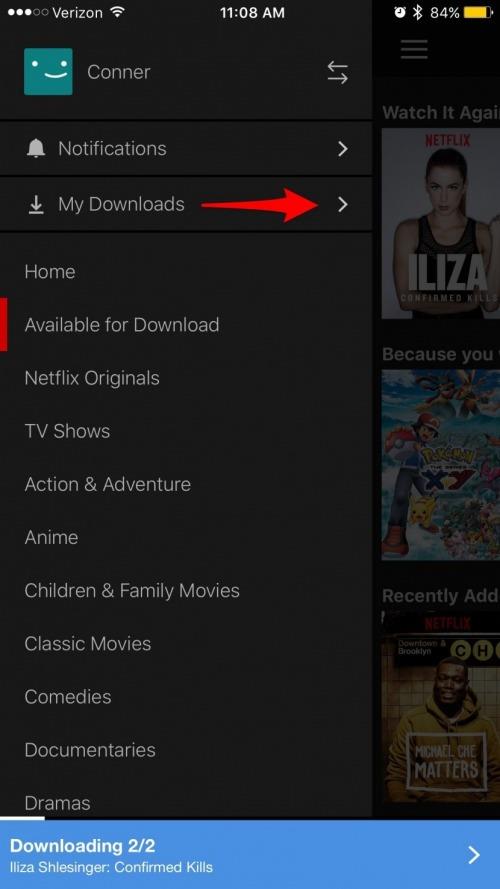
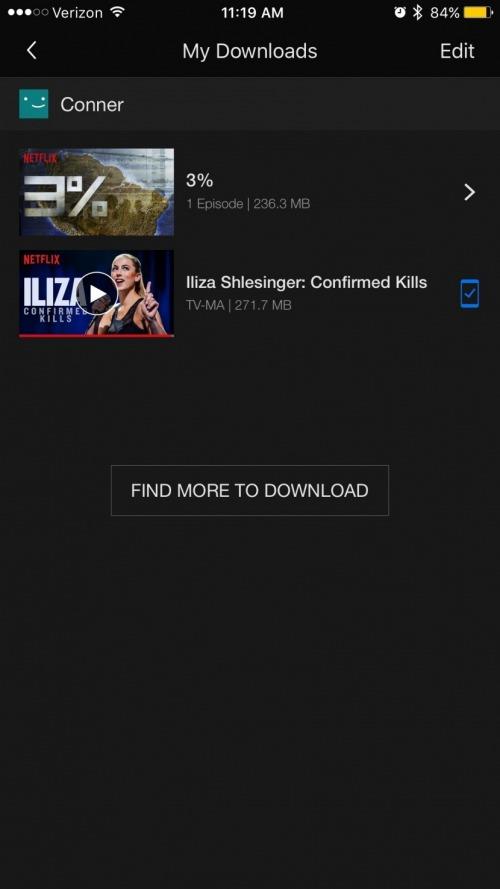
Filme zum Ansehen auf Netflix: Optionen zum Herunterladen
Auf Netflix stehen viel zu viele Filme und Fernsehsendungen zum Herunterladen zur Verfügung, um sie hier aufzulisten. Dies ist ein gutes Zeichen für Abonnenten, die Netflix offline ansehen möchten. Zu den beliebtesten Titeln, die auf Netflix zum Download angeboten werden, gehören:
- Aufräumen mit Marie Kondo
- Sherlock
- Die Krone
- Fremde Dinge
Und so viel mehr. Wenn Sie nach etwas Bestimmtem suchen, besuchen Sie die Registerkarte „Zum Herunterladen verfügbar“ im Hauptmenü von Netflix. Tippen Sie anschließend auf das Suchsymbol, suchen Sie die gewünschte Sendung oder den gewünschten Film und tippen Sie auf. Wenn Sie ein Download-Symbol sehen, können Sie es offline anzeigen. Wenn nicht, benötigen Sie die gute alte WLAN-Verbindung, um sie anzusehen.
Netflix Download Limit & So löschen Sie Downloads
Netflix begrenzt die Menge an Inhalten, die Sie gleichzeitig herunterladen dürfen. Wenn Sie den Grenzwert überschritten haben, wird auf Ihrem iPhone, iPad oder iPod Touch ein Hinweis wie der folgende angezeigt.
-
Sobald Sie bereit sind, einen Download aus Ihrer Offline-Anzeigeliste zu entfernen, können Sie nach links über den Download wischen und auf das X tippen, um ihn zu löschen.
-
Oder tippen Sie oben rechts auf Bearbeiten und dann auf das X neben jedem Download, den Sie entfernen möchten.
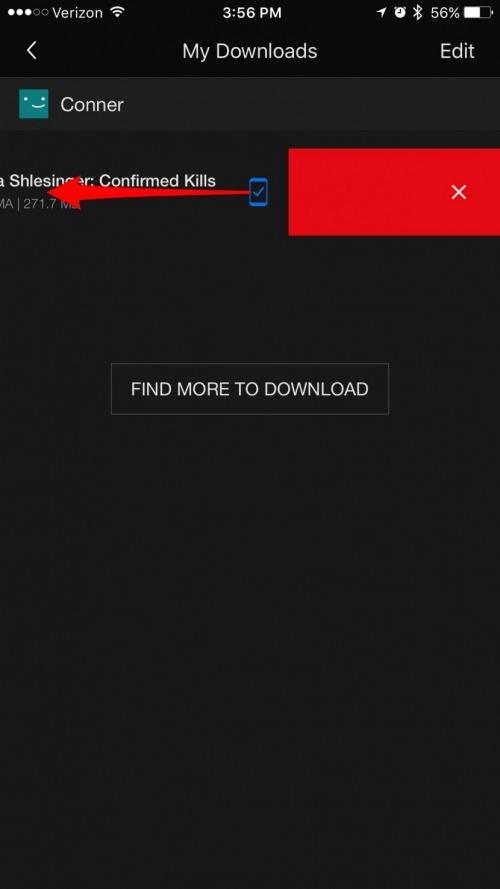
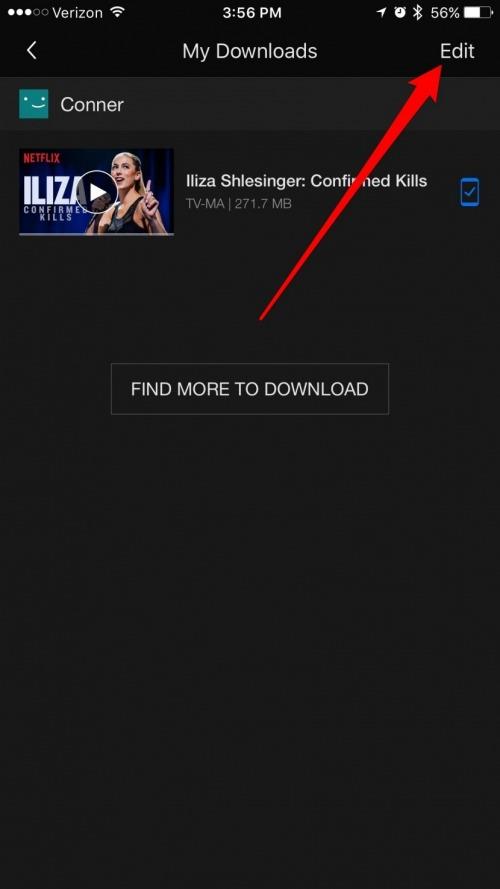
So löschen Sie Alles Heruntergeladene Netflix-Inhalte
-
Öffnen Sie in der Netflix-App das Hauptmenü, indem Sie auf die drei horizontalen Linien tippen.
-
Scrollen Sie nach unten und tippen Sie auf App-Einstellungen.
-
Tippen Sie auf Alle Downloads löschen.
-
Löschen bestätigen.
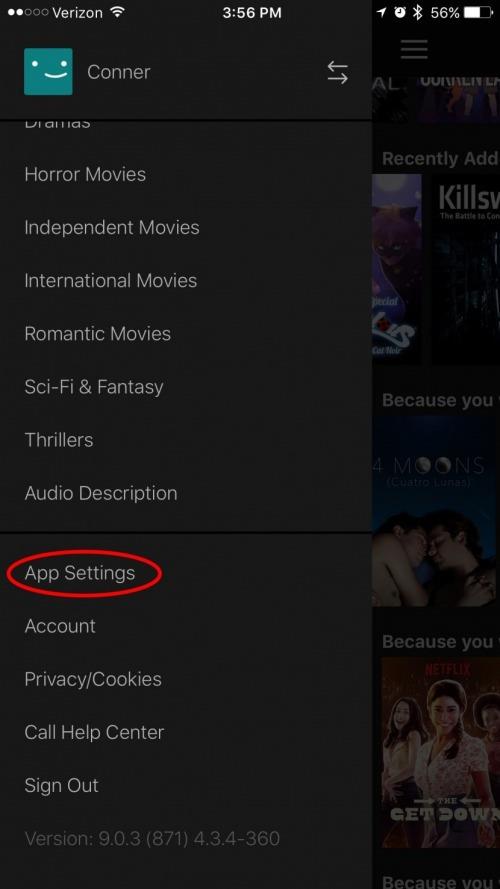

Warum ist mein Netflix-Download abgelaufen und was kann ich dagegen tun??
Netflix-Filme und Fernsehsendungen laufen zu unterschiedlichen Zeiten ab. Heruntergeladene Inhalte, die weniger als sieben Tage vor dem Ablaufdatum verfügbar sind, zeigen an, wie viel Zeit noch im Bereich „Meine Downloads“ der Netflix-App verbleibt. Einige heruntergeladene Inhalte verfallen 48 Stunden, nachdem Sie die Wiedergabetaste gedrückt haben. In diesem Fall können Sie im Bereich „Meine Downloads“ sehen, wie viele Stunden noch verbleiben. Da heruntergeladene Netflix-Filme und -Fernsehshows abgelaufen sind, empfehle ich, Inhalte am Abend vor Ihrer Reise herunterzuladen, insbesondere wenn Sie planen, Netflix offline im Flugzeug anzusehen.
Was ist, wenn eine Show abläuft, bevor ich sie mir ansehen kann??
Stellen Sie eine Wi-Fi-Verbindung wieder her, löschen Sie den Download und laden Sie den Film oder die Fernsehsendung erneut von Netflix herunter. Der Ablauf-Timer beginnt von vorne.
Netflix-Download-Speicher & Ändern der Videoqualität
Im Netflix-Einstellungsmenü können Sie ein Snapshot-Diagramm Ihres Geräts anzeigen und sehen, wie viel Speicherplatz verwendet wird, wie viel Speicherplatz frei ist und wie viel Speicherplatz Netflix-Downloads in Anspruch nehmen. Auf einen Blick können Sie leicht feststellen, ob genügend Speicherplatz zum Herunterladen weiterer Inhalte vorhanden ist oder ob Sie einige ältere Filme und Shows zuerst löschen müssen.
In den Einstellungen können Sie auch die Videoqualität von heruntergeladenen Netflix-Inhalten ändern. Standardmäßig ist hier Standard eingestellt, da Inhalte schneller heruntergeladen werden können und weniger Speicherplatz benötigt wird. Sie können diese Einstellung jedoch ändern und Höher auswählen, wodurch mehr Speicherplatz benötigt wird, die Bildqualität jedoch verbessert wird. So zeigen Sie das Speicherdiagramm an und passen die Videoqualität an:
-
Öffnen Sie in der Netflix-App das Hauptmenü, indem Sie auf die drei horizontalen Linien tippen.
-
Scrollen Sie nach unten und tippen Sie auf App-Einstellungen.
-
Das Diagramm zur Datennutzung Ihres iPhones befindet sich unten.
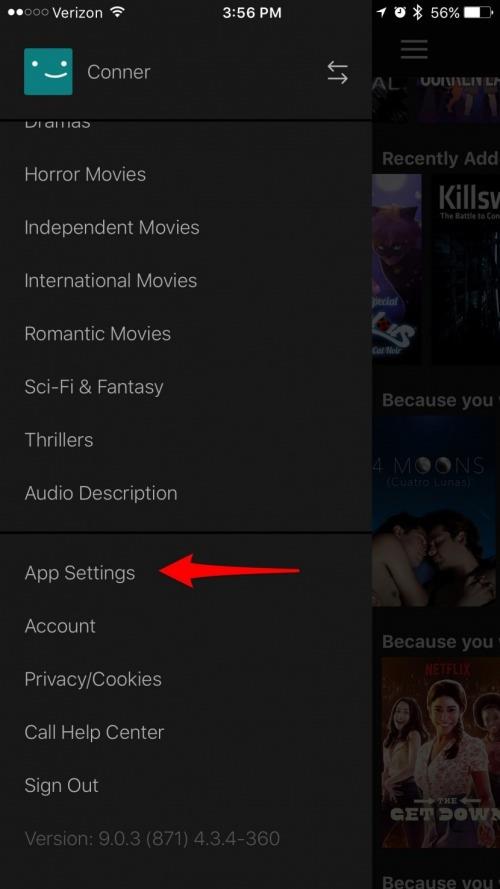
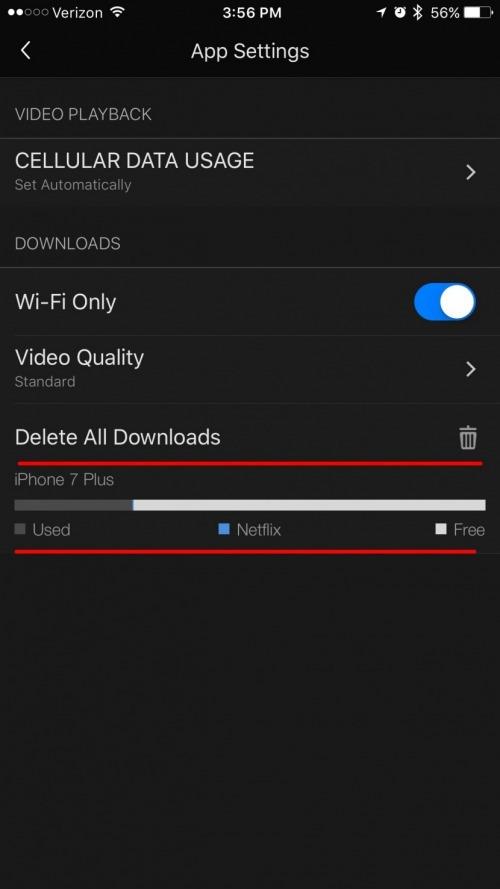
-
Tippen Sie auf Videoqualität, um von Standard zu Höher zu wechseln oder umgekehrt.
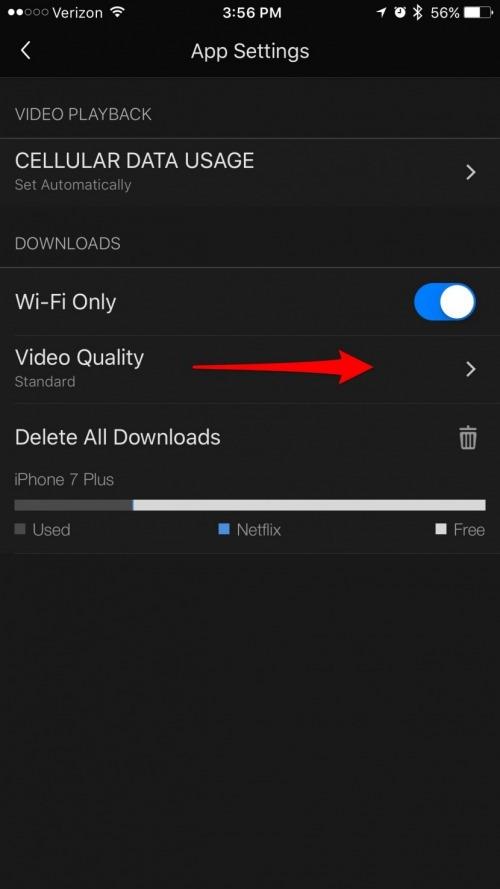
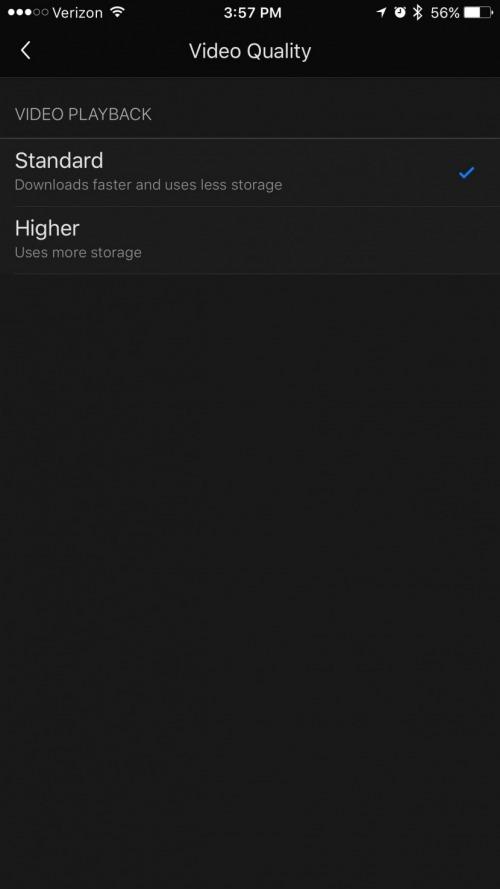
So laden Sie Netflix auf Mac oder PC herunter
Es gibt keine offizielle Netflix-App im Mac App Store. Dies bedeutet, dass Sie keine Möglichkeit haben, Netflix-Inhalte für die Offline-Anzeige herunterzuladen, wie dies auf Ihren iOS-Geräten der Fall ist. Und während es eine Netflix-App für PCs mit Windows 10 gibt, können Sie mit der App Netflix nicht einfach herunterladen, um sie offline anzusehen. Es gibt keine offizielle, von Netflix genehmigte Möglichkeit, Inhalte für die Offline-Anzeige auf einen Mac oder PC herunterzuladen. Andernfalls verstoßen Sie gegen die Allgemeinen Geschäftsbedingungen von Netflix. Gehen Sie also auf eigenes Risiko vor, wenn Sie sich dazu entschließen. Andere Blogger haben empfohlen, Ihren Bildschirm aufzuzeichnen, um Netflix-Inhalte am besten offline zu speichern. Sie finden zahlreiche Apps oder Software, mit denen Sie Ihren Bildschirm aufzeichnen können. Natürlich müssen Sie den Film oder die Fernsehsendung während der Aufnahme auf Netflix abspielen, was ziemlich ärgerlich ist. Aber du verstößt gegen die Regeln, also was erwartest du?.
Netflix wird hoffentlich in Zukunft eine Lösung dafür anbieten. Ich weiß, dass viele Leute es vorziehen, mit ihrem Laptop zu reisen. Ich würde gerne eine Netflix-App auf meinen Mac herunterladen, wenn dies bedeutet, dass ich Filme und Fernsehsendungen für die spätere Offline-Anzeige speichern könnte. In der Zwischenzeit können Sie Netflix in einem Browserfenster (Chrome, Safari usw.) online ansehen, während wir alle auf eine Netflix-App für Mac warten.
Top Bildquelle: Denys Prykhodov / Shutterstock.com